excel表格中怎么制作智能投票器 用excel制作投票器
![]() admin2023-08-10【电脑办公】浏览:182
admin2023-08-10【电脑办公】浏览:182
excel表格中想要制作一个智能投票器,该怎么制作呢?下面我们就来看看详细的教程。

Microsoft office 2010 官方简体中文免费完整版
类型:办公软件大小:817.2MB语言:简体中文时间:2015-04-01查看详情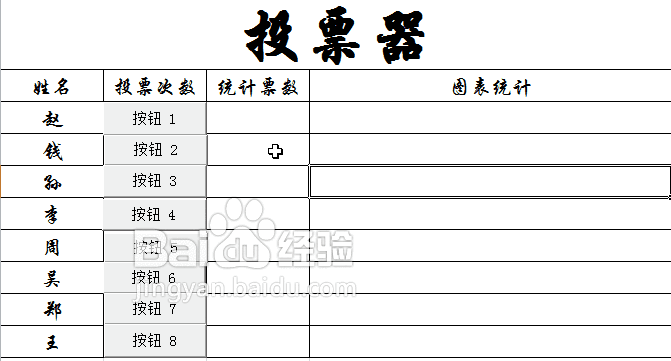
1、首先启动excel2010,执行打开命令,打开事先准备好的数据表格内容。
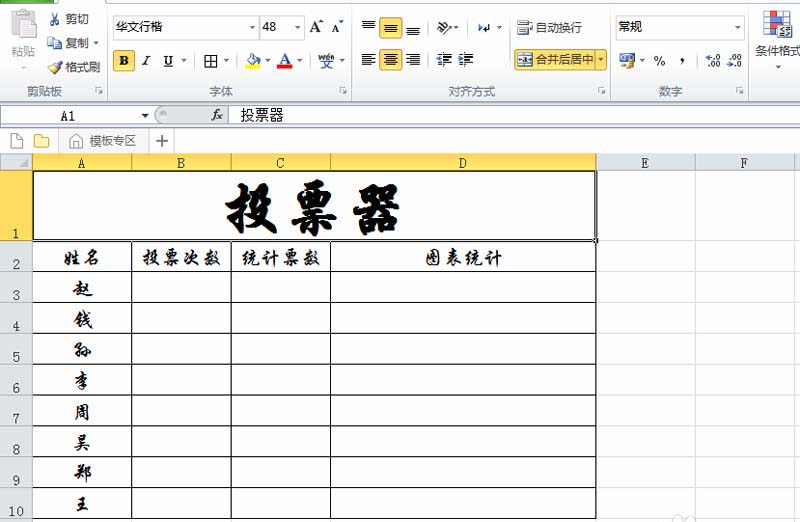
2、执行文件-选项命令,在excel选项对话框中切换到自定义功能区,勾选开发工具点击,确定按钮。
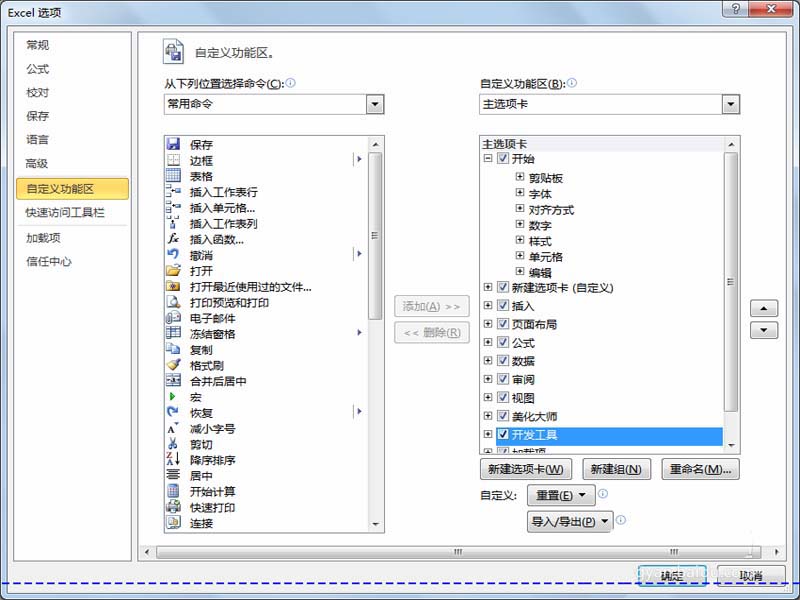
3、执行开发工具-插入命令,选择并插入按钮,在弹出的指定宏对话框中点击新建按钮。
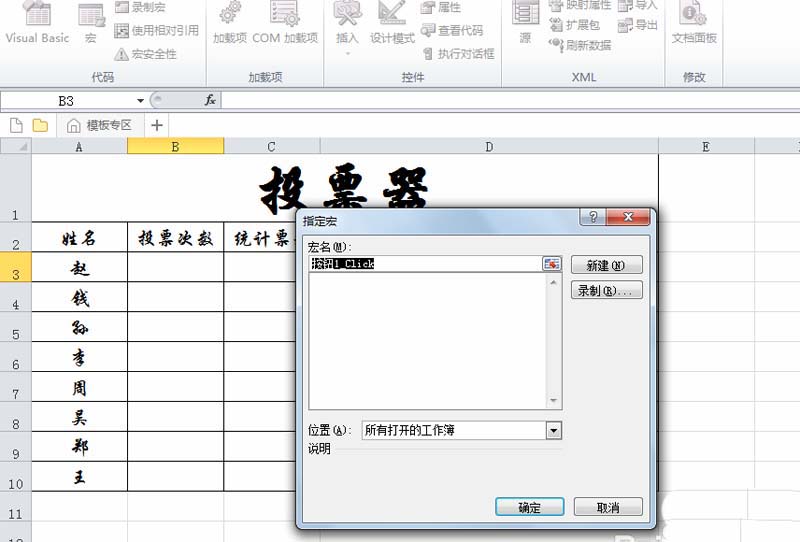
4、接着进入代码区域,输入代码为[c3]=[c3]+1,重复插入7个按钮分别放置在b4:b10中。
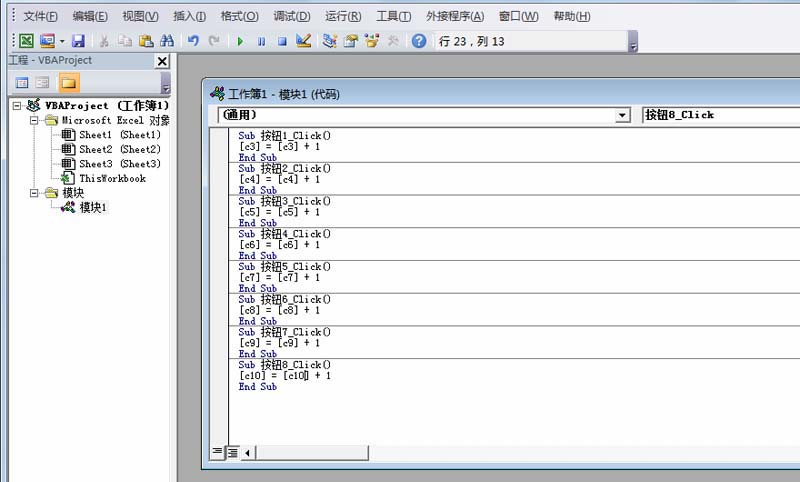
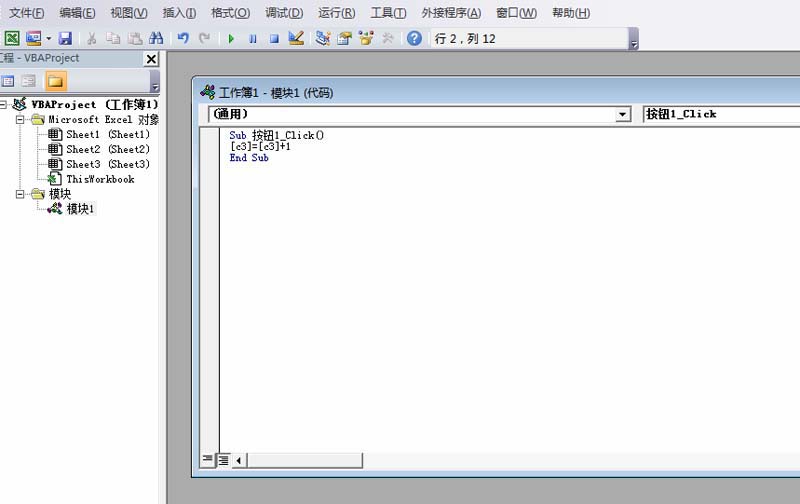
5、选择单元格d3,并输入公式=rept(“-”,c3),按回车确认,接着填充剩下的单元格。
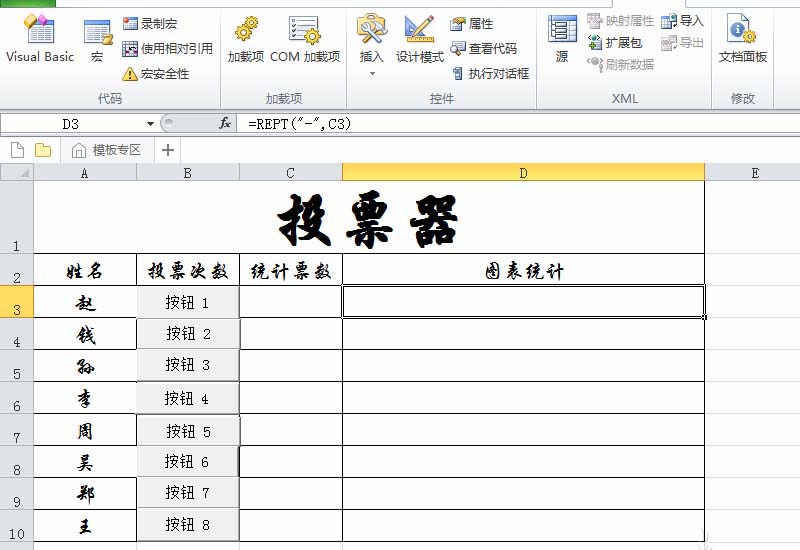
6、接着选择数据区域d3:d10,设置字体为Arial Black,字号为60,点击按钮进行测试效果。
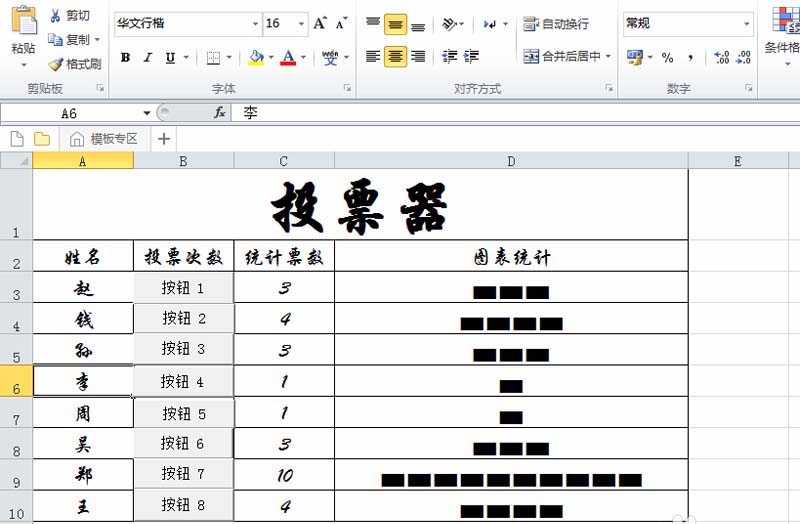
以上就是excel表格中制作智能投票器的教程,希望大家喜欢,请继续关注脚本之家。
相关推荐:
EXCEL怎么给复合图表添加双坐标轴?
excel表格中的数据怎么添加图标集?
excel表格中怎么使用vba中的resize命令?
相关文章
- 小米盒子3怎么样 小米盒子怎么样?
- 电脑怎么安装 电脑怎么安装word软件
- 打印机一发送就自动删除 打印机一发送马上自动删除
- cad选择框不是矩形怎么办 cad2017选择框不是矩形
- win10gpu温度查看方法 win10怎么看cpu和gpu温度
- 12306用积分兑换车票方法 12306使用积分兑换车票
- ps火焰效果字体 ps字体做出火焰效果
- 英菲克国货鼠标品牌崛起,你尝试过吗
- win10windows defender关闭教程 怎么关闭win10的windows defender
- illustrator路径查找器在哪 illustrator 路径查找器
- word2016文章和图片怎么排版 word文档如何排版图片

热评文章
企业微信分屏老师能看到吗 企业微信切屏老师能看见吗
excel如何批量输入求和公式 excel批量输入求
罗技驱动win7能用吗 罗技鼠标支持win7系统吗
打印机驱动卸载干净教程 打印机驱动怎样卸载干净
显卡驱动更新小技巧,让你的电脑运行更稳定
手机系统声音不起眼,但很重要 手机系统声音有的,但